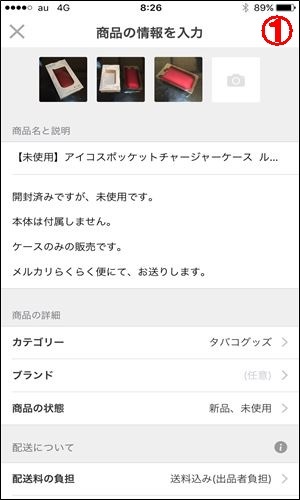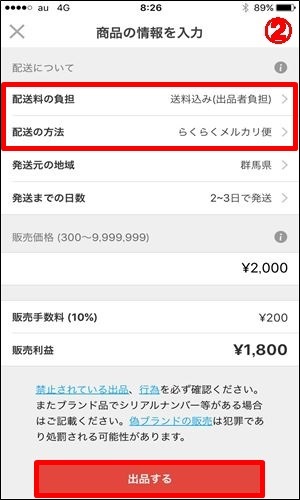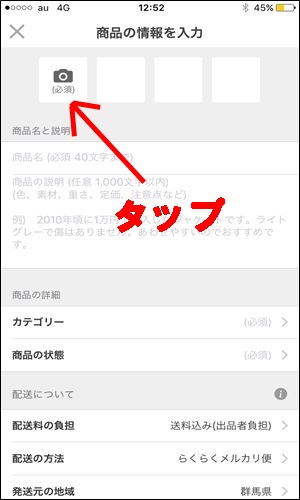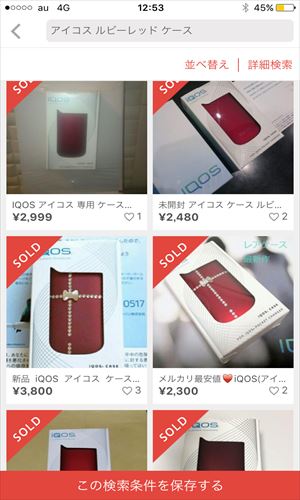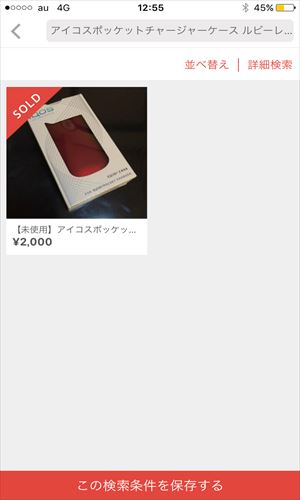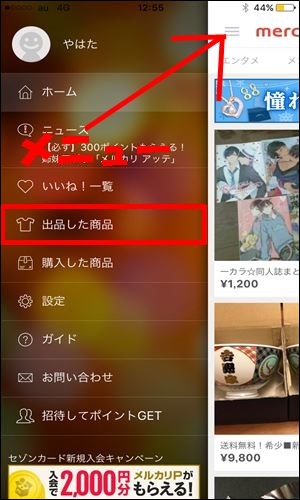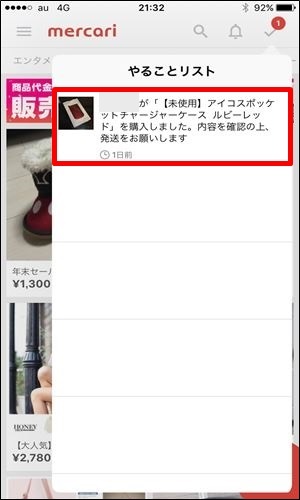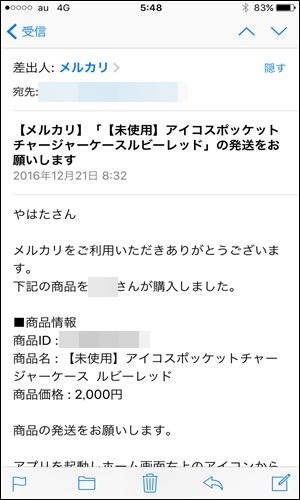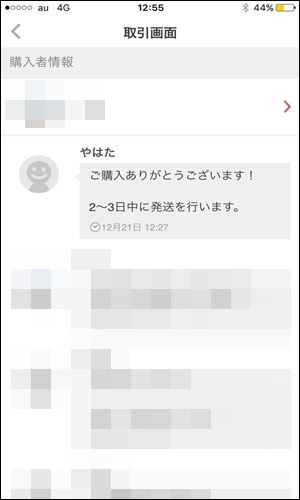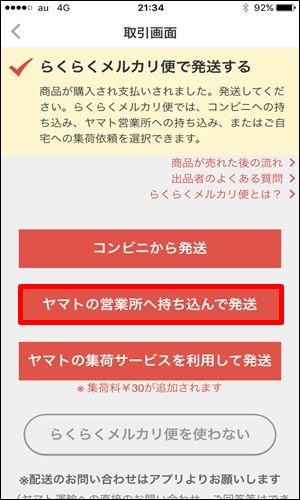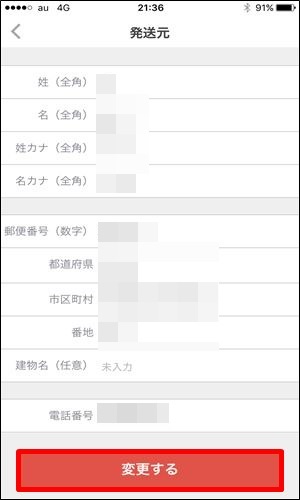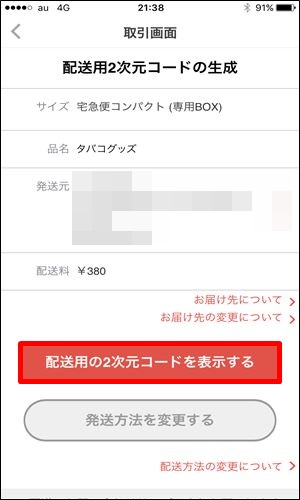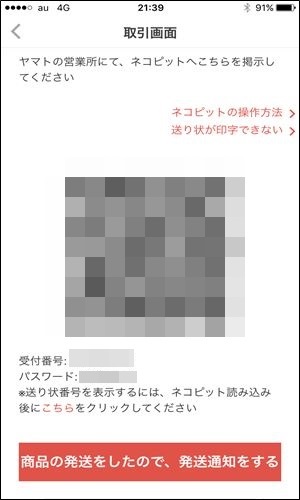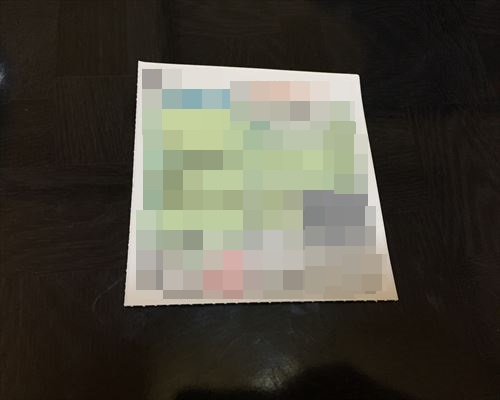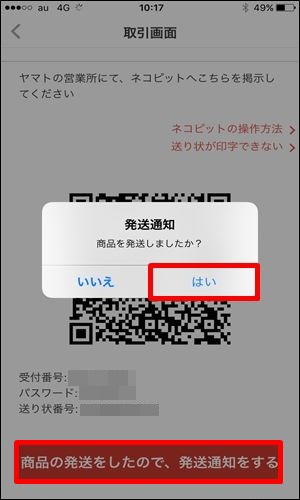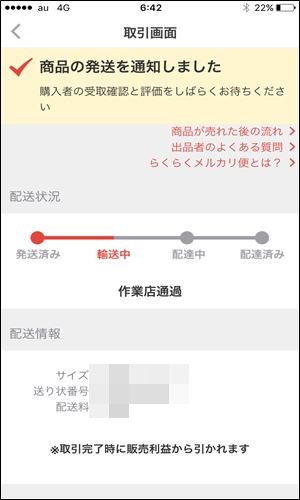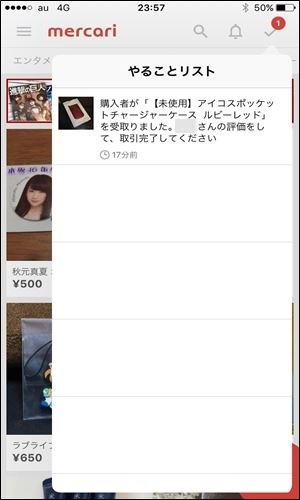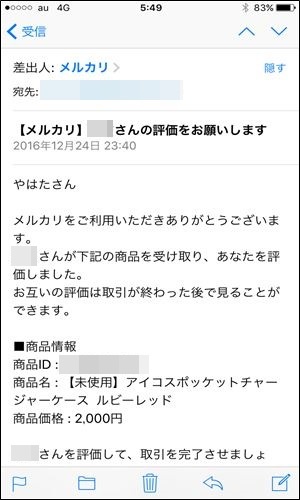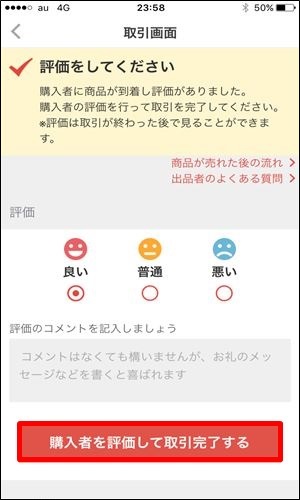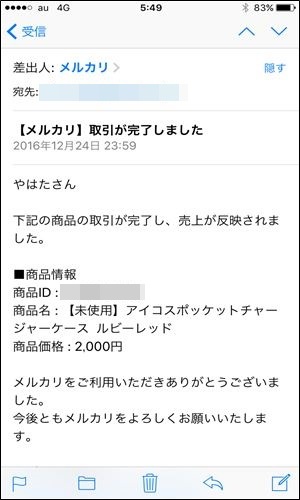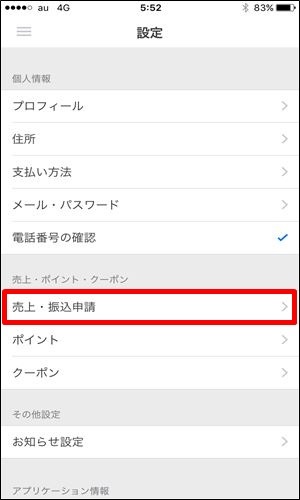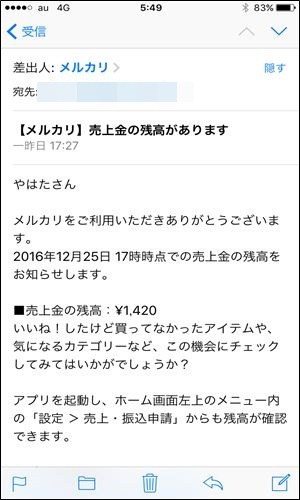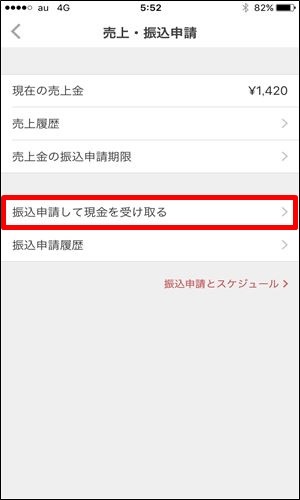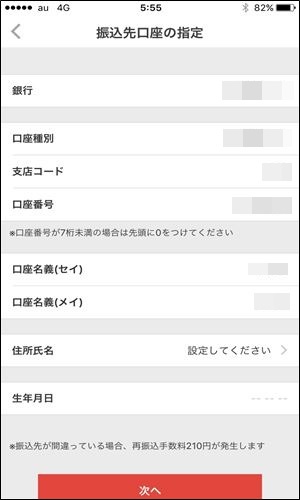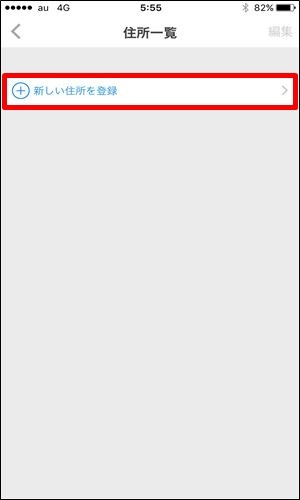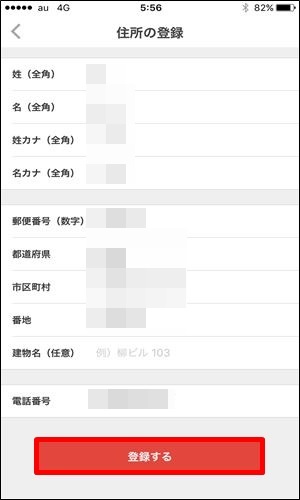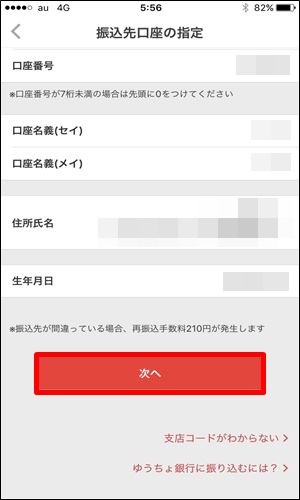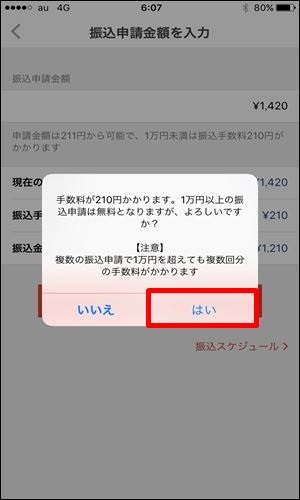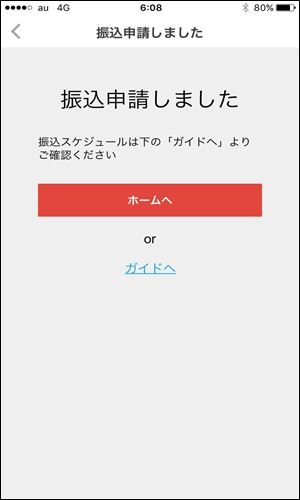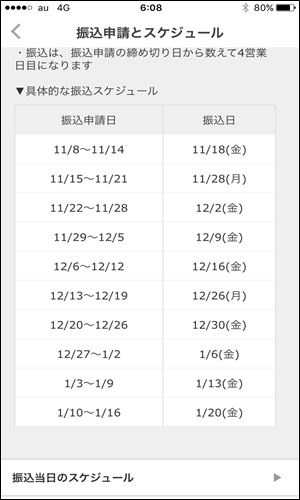どうも、八幡です。
ネットで「ちょっとしたお小遣い稼ぎをしたいなぁ」と考えている方は、スマホ用無料フリマアプリ「メルカリ」がおすすめです。
家にあるいらないものが何でもお金に変わります。とはいえ、「そうは言っても、なんか色々と面倒くさそう」と思っている方がほとんどだと思います。が、全くそんなことはありませんよ。
というのも、はじめは僕もそう思っていたんですけど実際に使ってみたら取引は凄く簡単。
想像していたよりもはるかに気軽にお小遣い稼ぎができました。
これはみんなやらなきゃ損だなと。よし、それならブログで布教するしかあるまいと思い、この記事でメルカリのやり方(取引の全工程)を徹底解説することにしました!
この記事があなたの重い腰を上げるキッカケに少しでもなれば幸いです。
Contents
メルカリとは?
日本およびアメリカにてサービスを提供しているフリマアプリである。2013年7月2日にAndroid版が、同年7月23日にiPhone版が配信開始となった。
1日の出品数は2013年に1万点以上、2015年に10万点以上。
「メルカリ」の名称は、ラテン語で「商いする」との意味の「mercari」に由来しており、「マーケット」の語もこの語が起源である。
ニールセンの調査によると、2014年6月現在、スマートフォンからのサービス利用者数について、ネットオークションとフリーマーケットサービスを合わせたサービスの中で、ヤフオク!、楽天オークション、モバオクに次ぐ4位であり、フリマアプリサービスの中では首位である。
引用元:メルカリ - Wikipedia
メルカリの使い方~出品してからお金が振り込まれるまでの流れ~
まずはメルカリで商品を出品してからお金が振り込まれるまでの流れを理解しましょう。
ざっくり説明すると、
出品
↓
発送
↓
評価
↓
振込申請
以上になります。
以下では以上の全行程の手順をひとつずつ詳しく解説していきます。
僕の招待コード「KJTJMD」
※会員登録する際に左記の招待コード入力すれば最大1万円分のポイントが当たるくじ引き券がもらえます。メルカリでの出品のやり方 初心者でも簡単にできる!
アプリを起動したら画面右下の[出品]をタップしてください。
↓
「商品の情報を入力」します。
※「商品の情報の入力」する際のポイントは以下の通りです。
・商品名は新品・未使用・非売品・激安・特価・今だけ・期間限定○○%OFF等々、その商品のウリを先頭に置きましょう。以上の文言に【】を付け、強調したりするのも効果的です。
・商品説明は分かりやすく簡潔に。
・商品画像は「商品名と説明」欄を視覚的に説明するような感覚で、ユーザーにその商品の情報がより伝わり易くなるようなものをチョイスしましょう。たとえば僕の場合だったら開封済みであることを示すために箱から取り出した商品画像をアップしました。
・商品画像をアップできる枚数は4枚までになります。商品画像は有効的に活用しましょう。
・商品画像については(メルカリ上から)写真を撮る・アルバムから選択する・いずれかの方法によりアップできます。
・「配送料の負担」は送料込み(出品者負担)を選択してください(送料込みでなければ、なかなか買い手がついてくれないんですよね~笑)
・「発送の方法」は、らくらくメルカリ便を選択してください。らくらくメルカリ便を使えば配送状況を逐一確認することができるので、初心者の方でも安心して初めての発送を行うことができます。※らくらくメルカリ便については「発送」の項目で詳しく説明します。
・「販売価格」については、出品する前にその商品のメルカリでの相場を調べてから適正な価格を設定しましょう。
相場の調べ方は商品名で検索を掛けたら1発です。初めのうちは相場よりも少し安い価格で出品することをおすすめします。
売れないことにはお小遣いが稼げないことはもちろん、なにより売らないことには自分でメルカリで商品を売ることにいつまでたっても慣れません。
ですから取り敢えず利益のことは一旦横におき、まずは相場よりも少し安い価格で商品を出品して、一日でも早くメルカリを使いこなせるように心がけましょう!
慣れてきたらこの商品なら強気に出てもいける!とかそう言ったことも自然と分かってきます。ちなみに画像の商品は相場よりも大分安い価格で出品したのですが出品してから20分後には売れました笑
ここまで出来たら「商品の情報の入力」して[出品する]をタップしてください。
↓
そうすれば出品の完了です。めちゃくちゃ簡単ですよ!
ちなみにユーザーが商品を検索した時、1番左端(1枚目)に選択した商品画像が検索結果に表示されます。
つまり、ユーザーの目に最初に触れるのがその画像ということになります。文字よりも画像の方がインパクトが強いですからね!
ですから1枚目の商品画像はいかにユーザーの興味を引くか?商品を魅力的に伝えるか?を良く考慮してから撮影しましょう。
僕も何度も取り直しました笑
補足
・「ブランド」は選択しなくてもOK! それ以外の項目の選択は必須。
・メルカリでは商品問わず全ての商品に販売手数料が10%かかります。
カメラ画面はこんな感じです。
・出品した商品は[メニュー]→[出品した商品]から確認することができます。
メルカリでの発送は「らくらくメルカリ便」を使おう!初めての発送をしっかりサポート
商品が購入されたら「やることリスト」に通知が来ます。
これをタップしてください。※メールにも通知が来ます。
↓
まずは購入者の方に感謝のコメントを! 発送の手続はそれからです。
↓
発送する場所はヤマトの営業所がおすすめです。やっぱり餅は餅屋です。スタッフさんの対応もめちゃくちゃ丁寧でしたよ。
僕がネコピット(送り状印刷端末)の前であたふたしていたら「フリマですか?」と親切に声を掛けてきてくれました。お近くのクロネコヤマトの営業所の検索はこちらから。
[ヤマトの営業所へ持ち込んで発送]をタップしてください。
↓
発送元の情報を入力したら[変更する]をタップしてください。
↓
「取引画面」の[配送用の2次元コードを表示する]をタップしてください。
↓
ここに表示されたQRコードをネコピットに提示します。そうすれば送り状が発行されます。
↓
ここまでやったら次は発送する商品の梱包です。
ちなみに「らくらくメルカリ便」とはメルカリからクロネコヤマトの提供する配送サービス(ネコポス/宅急便コンパクト/宅急便)が利用できるサービスのことです。
配送方法は「取引画面」の「配送用2次元コードの生成」の[サイズ]から選択します。今回、僕は宅急便コンパクトを利用しました。
宅急便コンパクトは重量制限が無いのが特徴です!
また、ネコポス・宅急便を利用する場合はサイズさえ満たしていたら箱はなんでも良いのですが、宅急便コンパクトを利用する場合はクロネコヤマトの専用BOXを使う必要があります。
専用BOXには専用BOXと専用薄型BOXの2種類があります。
こう言った小物を梱包する際はクイックフィットエコノ(緩衝材)を使いましょう。綺麗に梱包できますよ。購入者の方も喜んでくれるはずです。
商品だけでなく梱包も良かったら次また商品を買ってくれる(リピーターになってくれる)かもしれませんしね、梱包も抜かりなくやりましょう!
宅急便コンパクト専用BOXもクイックフィットエコノ(宅急便コンパクト専用BOX用)もクロネコヤマトの営業所でどちらも1枚60円弱で買えます!
※その他の配送方法はこちらをご覧ください。
※その他の商品の梱包方法は[メニュー]→[ガイド]→[出品するには]へと進み[梱包の仕方]をご覧ください。
↓
QRコードの生成・商品の梱包が終わったらお近くのクロネコヤマトの営業所へGO。
画像はネコピットのトップ画面です。画面右下の[提携フリマサイト]をタップしたらネコピットにQRコードを提示してください。
その後はネコピットの指示通りにやれば簡単に送り状を発行することができます。
こちらは送り状の一部(お客様控え)です。
↓
商品と一緒に送り状をクロネコヤマトの営業所に預けたら発送の完了です!
↓
発送が完了したら「取引画面」の[商品の発送をしたので、発送通知をする]をタップして、「発送通知」の[はい]をタップします。
↓
発送の通知を行ったら購入者の方にコメント欄の報にも発送した旨を伝えましょう。
以上で発送の手続きの全行程の終了です!
↓
商品の発送の通知を行うと、画像のように「取引画面」から商品の配送状況を確認することができます。
初心者にはホントありがたいサービスですよね~僕なんか暇さえあれば配送状況を確認していました笑
ちなみに配送状況を確認できるのはらくらくメルカリ便だけだったりします。ですから初心者の方は迷わずらくらくメルカリ便を利用しましょう。
画像にもあるように配送料は取引完了時に販売利益から引かれます。また宅急便コンパクトの配送料は380円(全国一律)かかります。
メルカリでは評価は必須。コメントもしっかり残そう
購入者が商品を受け取ると、画像のような通知が「やることリスト」に来ます。
これをタップしてください。※メールにも通知が来ます。
↓
評価を選択して、コメントを記入したら[購入者を評価して取引完了する]をタップしてください。
↓
「購入者の評価」の[はい]をタップしてください。
↓
取引の全行程が完了します。お疲れ様でした!
取引が完了すると、メルカリから取引完了メールが届きます。
メルカリの振込申請のやり方 アプリから振込み時間が分かる
取引が完了したら振込申請を行います。
[メニュー]→[設定]へと進み[売上・振込申請]をタップしてください。
ちなみにこんなメールも届きます。
↓
[振込申請して現金を受け取る]をタップしてください。
↓
口座情報等を入力したら[次へ]をタップしてください。
↓
[新しい住所を登録]をタップしてください。
↓
住所等の情報を入力したら[登録する]をタップしてください。
↓
口座番号等の情報を入力したら[次へ]をタップしてください。
↓
[はい]をタップしてください。
↓
[確認する]をタップしてください。
※画像にあるように振込申請額が1万円未満の場合、振込手数料が210円かかります。
↓
[はい]をタップしてください。
↓
振込申請が完了しました!
↓
[ガイドへ]をタップしてください。
↓
振込日を確認することができます。
以上、メルカリのやり方でした!!
ちなみに今回出品した商品はアイコスの懸賞で当選したもののため原価はゼロ。配送料やら包装資材やら諸々の費用を差し引くと利益はだいたい1000円弱になりました。
お小遣い稼ぎとしては上出来かなと。個人的にはめちゃくちゃ満足してます。あなたも家にあるいらないものをメルカリに出品して手堅くお小遣い稼ぎを楽しんじゃまいしょう(#^.^#)b
それでは失礼します。
※会員登録する際に下記の招待コードを入力すると、あなたと僕に300円分のポイントが入ります。もし良かったら入力をお願いします。
僕の招待コード「KJTJMD」
※2018年現在では最大1万円分のポイントがあたるくじ引き券がもらえます。